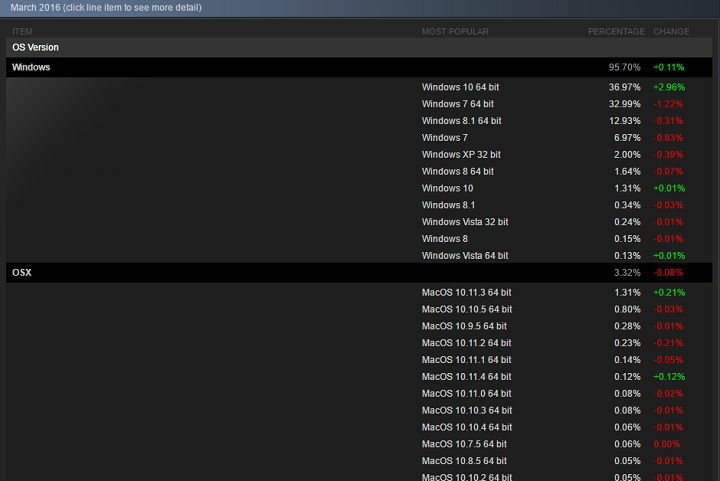Windows 10 je nejnovější verze systému Windows od společnosti Microsoft. Ačkoli se jedná o mnohem pokročilejší verzi systému Windows, někteří uživatelé migrující ze systému Windows 7 nebo dřívějšího systému mohou mít pocit, že je systém Windows 10 příliš těžký na použití. Dnes vám ukážeme, jak používat Windows 10 jako profesionál!
Klíčem k osvojení operačního systému je důkladné seznámení se systémem OS se všemi jeho funkcemi a zkratkami. Články rozdělíme do sekcí
Poznejte klávesové zkratky MUSÍTE VĚDĚT
Ačkoli Windows 10 je upgradovaná verze Windows, hodně klávesové zkratky byly zachovány z předchozí verze, ale byly přidány určité nové zkratky, které jsou specifické pro funkce Windows 10. Do užšího výběru přidáme nové, které jsou specifické pro Windows 10. Zbytek najdete tady
- Windows + A: Vyvolá Centrum akcí
- Windows + C: Vyvolá kortanu
- Windows + I: Vyvolá nabídku nastavení
- Windows + Ctrl + D: Přidá novou plochu
- Windows + Ctrl + šipka doleva / šipka doprava: Přepínání mezi plochami
Těchto pět zkratek pomáhá zvýšit vaši produktivitu.
Pomocí nabídky Start
Ačkoli nabídka Start byla do Windows 7, ale v systému Windows 8 byla odstraněna, aby byla přidána zpět do Windows 10. Ale ve Windows 10 je nyní mnohem pokročilejší. Nyní moderní aplikace (Aplikace stažené z Windows Store) mohou zobrazit různé informace v „živé dlaždice“Nabídky Start. Vždy to používat jako profesionál připněte si nejpoužívanější aplikace ve středu pozornosti a ujistěte se, že mají velkou velikost. Využijte také například moderní aplikace pro posílání pošty místo spoléhání se na prohlížeč, používat „poštu a kalendář“, výchozí aplikace. Takže můžete zapnout jeho živé dlaždice a zajistí, že vám nikdy neunikne e-mail. Také nové e-maily se zobrazují v centru akcí.
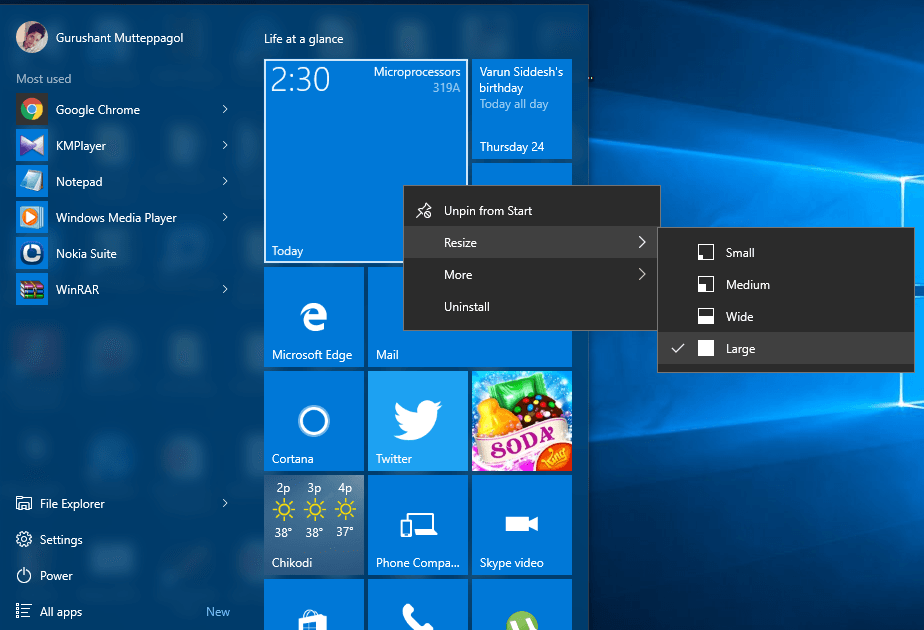
Používání Windows Store
Stejně jako obchod Play na Androidu nebo jako iTunes na iPhonech je Windows Store univerzálním obchodem pro Windows 10, Windows 10 mobile. Můžete si stáhnout různé aplikace pro běžné použití. Jako místo toho, abyste se spoléhali na pomalé prohlížeče, můžete použít aplikace facebook, twitter, netflix, Amazon, Flipkart. Zde najdete tisíce aplikací a her.
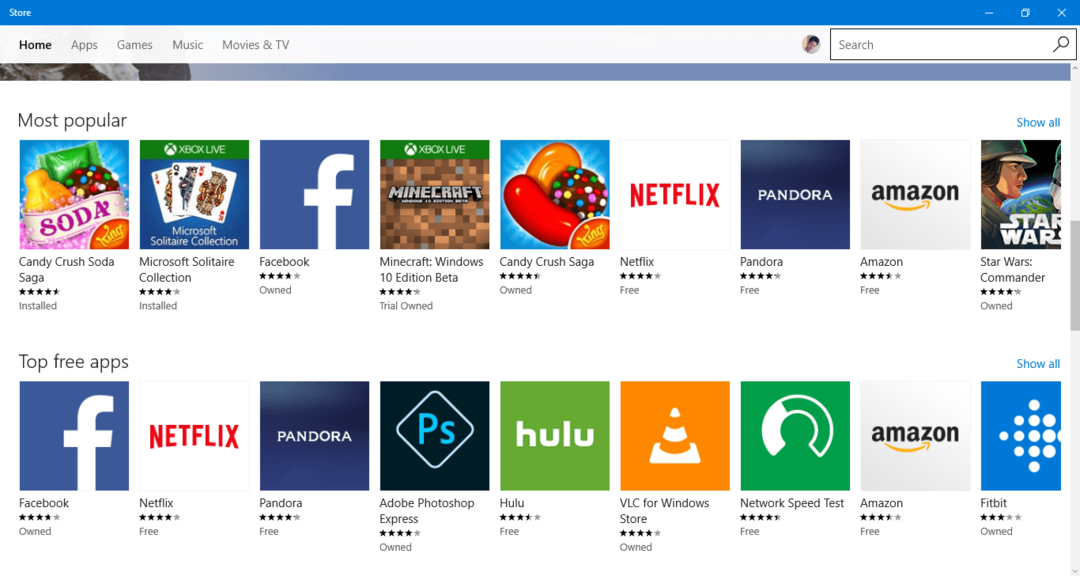
Nebo si chcete koupit hudbu nebo televizní pořady? Žádný problém, Windows Store vás pokryje.
Používání moderních aplikací vs. klasických aplikací
V systému Windows 8 společnost Microsoft představila moderní aplikace. Jedná se o aplikace vyvinuté speciálně pro použití v dotykových zařízeních, lze je však stále používat s myší a klávesnicí. Rovněž mají určité funkce, které se v klasických tradičních softwarech obecně nevyskytují. Mezi jeho vlastnosti patří měnit velikost, automatická aktualizace aplikace, žádné riziko malwaru a virů, snadná odinstalace atd. Jednou z skvělých funkcí moderních aplikací je schopnost dávat okamžitá oznámení. Například aplikace flipkart poskytuje oznámení o nových nabídkách a nabídkách. Ačkoli jsou moderní aplikace ve srovnání s tradičními aplikacemi méně výkonné, jsou dostatečně dobré, aby usnadnily náš každodenní život. Zkuste tedy použít co nejmodernější aplikace a připněte si je na úvodní obrazovku, abyste dostávali oznámení v reálném čase.
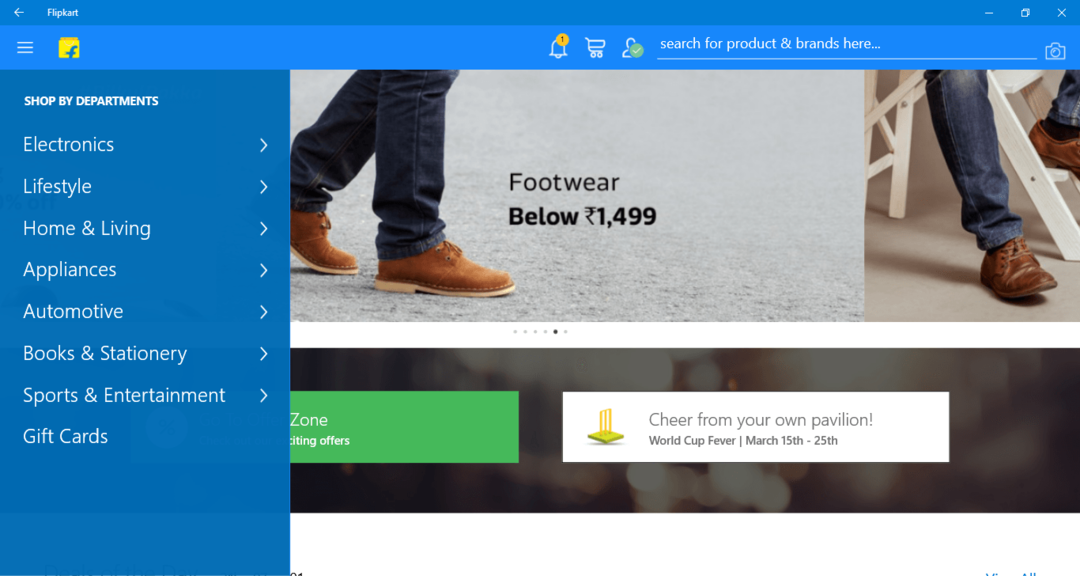
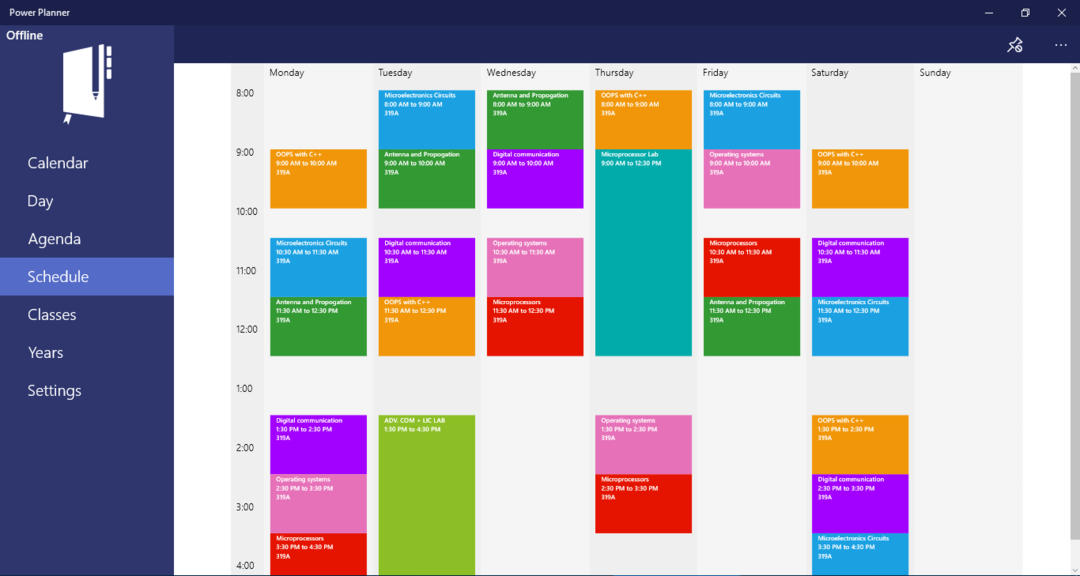
Používání Centra akcí
V systému Windows 10 společnost Microsoft představila novou funkci nazvanou Akční centrum. Je to podobné jako v oznamovacím centru ve vašem mobilním telefonu. To organizuje všechna vaše systémová oznámení zde. Dokonce podporuje interakci s aplikacemi, pokud to vývojář povolil. Má také různé zkratky pro rychlé přepínání jako wifi, bluetooth, jas displeje, režim v letadle atd.
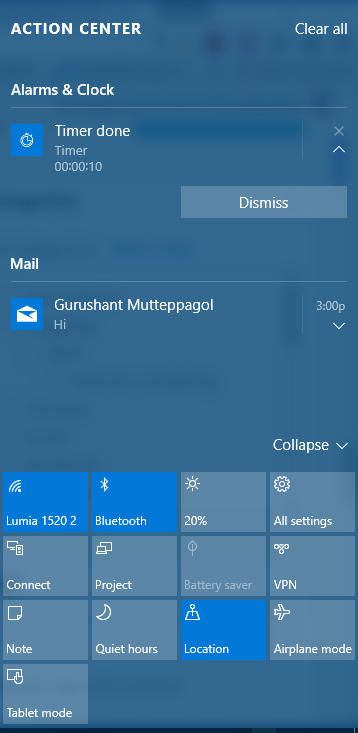
Děkujeme za přečtení, zůstaňte naladěni na další!